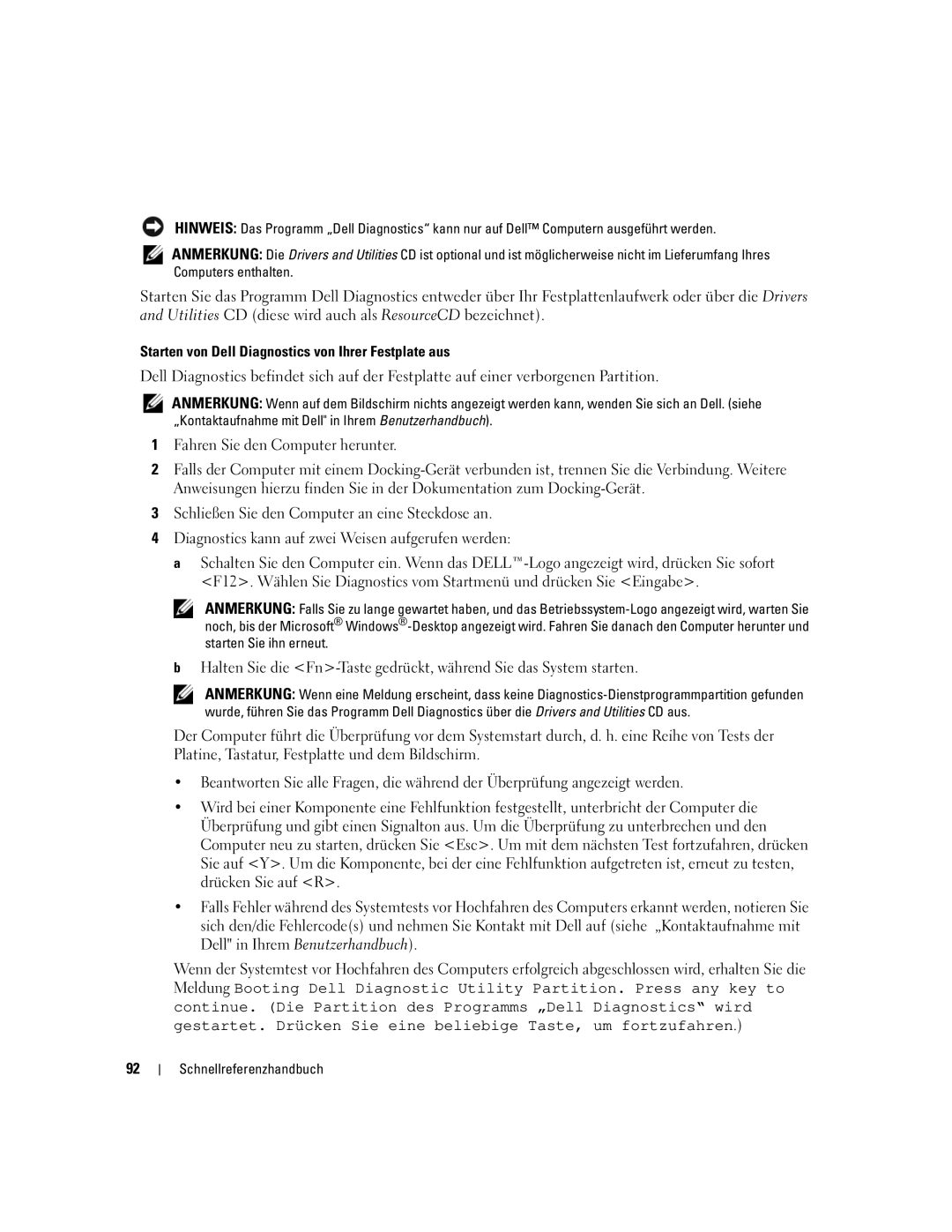HINWEIS: Das Programm „Dell Diagnostics“ kann nur auf Dell™ Computern ausgeführt werden.
ANMERKUNG: Die Drivers and Utilities CD ist optional und ist möglicherweise nicht im Lieferumfang Ihres Computers enthalten.
Starten Sie das Programm Dell Diagnostics entweder über Ihr Festplattenlaufwerk oder über die Drivers and Utilities CD (diese wird auch als ResourceCD bezeichnet).
Starten von Dell Diagnostics von Ihrer Festplate aus
Dell Diagnostics befindet sich auf der Festplatte auf einer verborgenen Partition.
ANMERKUNG: Wenn auf dem Bildschirm nichts angezeigt werden kann, wenden Sie sich an Dell. (siehe „Kontaktaufnahme mit Dell" in Ihrem Benutzerhandbuch).
1Fahren Sie den Computer herunter.
2Falls der Computer mit einem
3Schließen Sie den Computer an eine Steckdose an.
4Diagnostics kann auf zwei Weisen aufgerufen werden:
a Schalten Sie den Computer ein. Wenn das
ANMERKUNG: Falls Sie zu lange gewartet haben, und das
bHalten Sie die
ANMERKUNG: Wenn eine Meldung erscheint, dass keine
Der Computer führt die Überprüfung vor dem Systemstart durch, d. h. eine Reihe von Tests der Platine, Tastatur, Festplatte und dem Bildschirm.
•Beantworten Sie alle Fragen, die während der Überprüfung angezeigt werden.
•Wird bei einer Komponente eine Fehlfunktion festgestellt, unterbricht der Computer die Überprüfung und gibt einen Signalton aus. Um die Überprüfung zu unterbrechen und den Computer neu zu starten, drücken Sie <Esc>. Um mit dem nächsten Test fortzufahren, drücken Sie auf <Y>. Um die Komponente, bei der eine Fehlfunktion aufgetreten ist, erneut zu testen, drücken Sie auf <R>.
•Falls Fehler während des Systemtests vor Hochfahren des Computers erkannt werden, notieren Sie sich den/die Fehlercode(s) und nehmen Sie Kontakt mit Dell auf (siehe „Kontaktaufnahme mit Dell" in Ihrem Benutzerhandbuch).
Wenn der Systemtest vor Hochfahren des Computers erfolgreich abgeschlossen wird, erhalten Sie die Meldung Booting Dell Diagnostic Utility Partition. Press any key to continue. (Die Partition des Programms „Dell Diagnostics“ wird gestartet. Drücken Sie eine beliebige Taste, um fortzufahren.)
92
Schnellreferenzhandbuch